Win10 1709專業版安裝jdk和配置環境變數配置教程
 2安裝jdk;
2安裝jdk;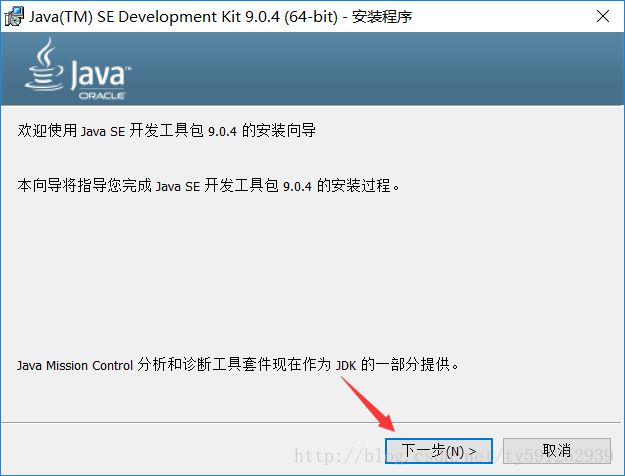
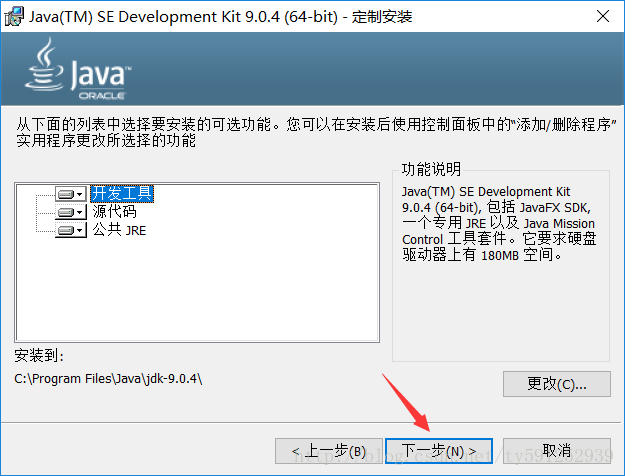
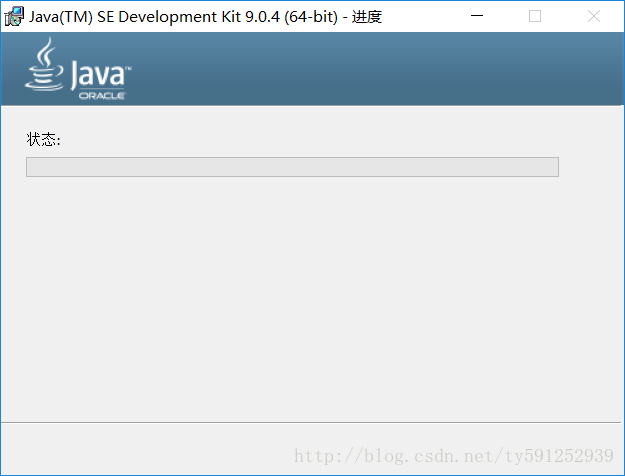

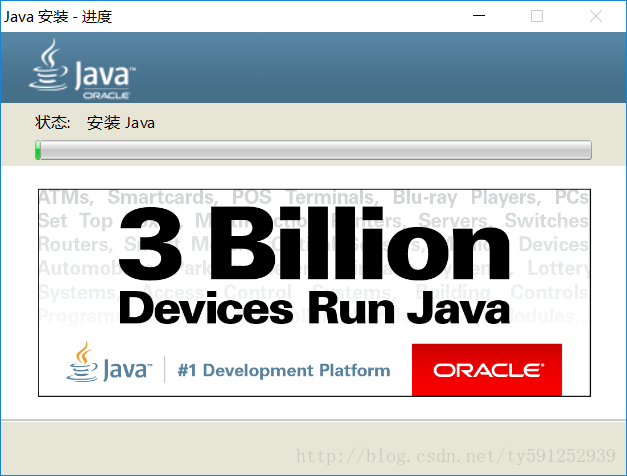
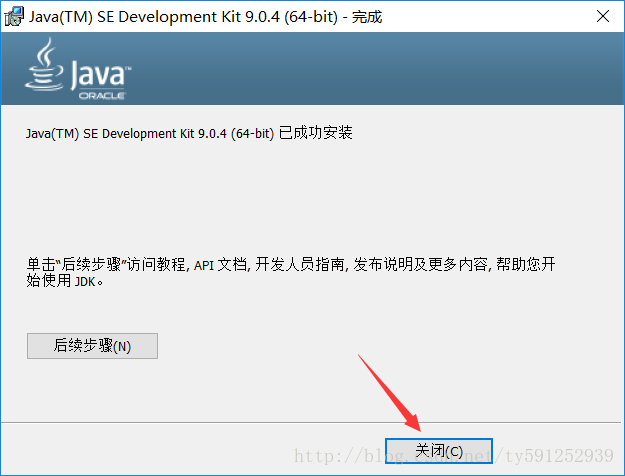 3配置環境變數(1)此電腦-右鍵-屬性-高階系統設定-環境變數
3配置環境變數(1)此電腦-右鍵-屬性-高階系統設定-環境變數
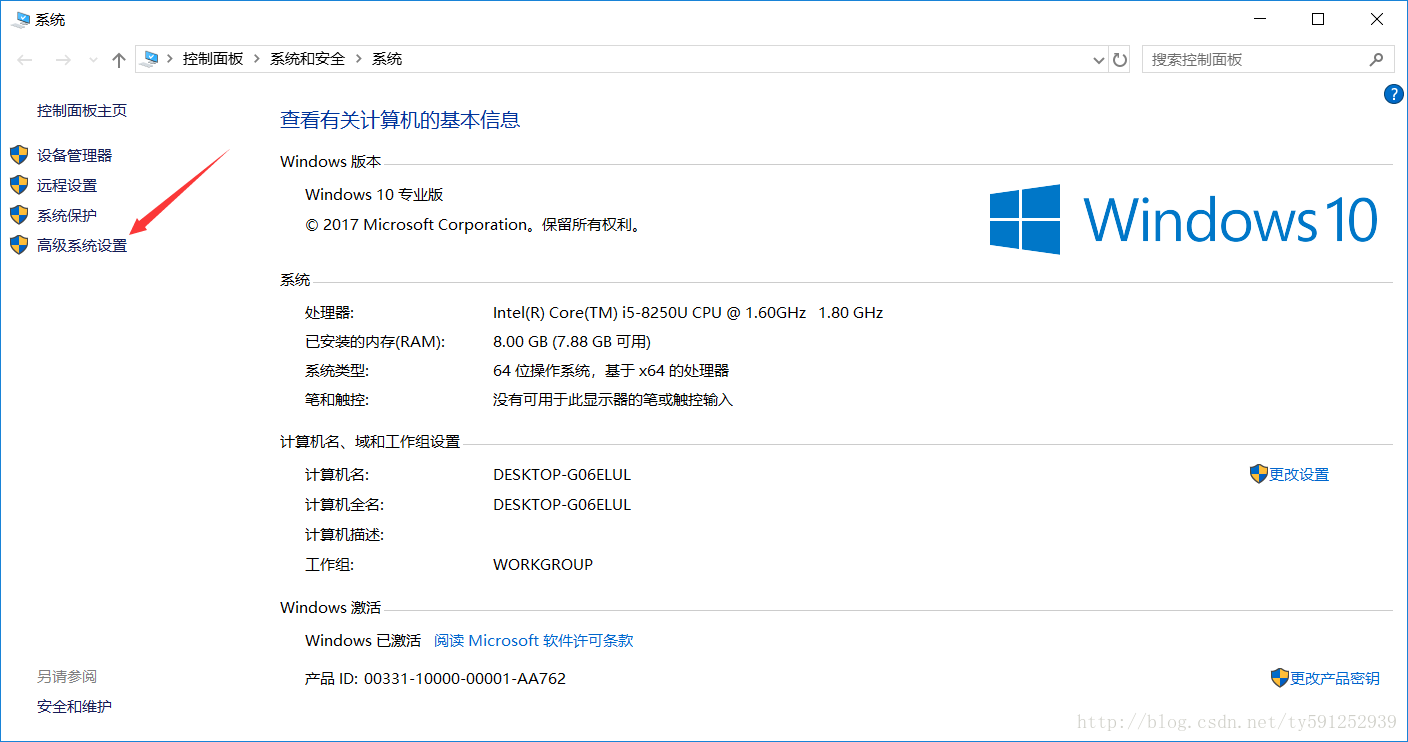
 (2)在使用者變數下,新建,JAVA_HOME;瀏覽目錄選擇jdk位置;點選確定
(2)在使用者變數下,新建,JAVA_HOME;瀏覽目錄選擇jdk位置;點選確定 (3)在使用者變數下,新建,CLASSPATH, 變數值為 .;%JAVA_HOME%\lib\dt.jar;%JAVA_HOME%\lib\tools.jar; (一個符號都不能少);確定
(3)在使用者變數下,新建,CLASSPATH, 變數值為 .;%JAVA_HOME%\lib\dt.jar;%JAVA_HOME%\lib\tools.jar; (一個符號都不能少);確定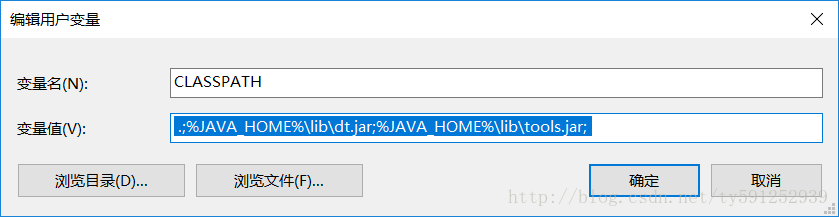 (4)在使用者變數下,找到path,雙擊,編輯文字,在後面新增變數值為 ;%JAVA_HOME%\bin;%JAVA_HOME%\jre\bin; 連續兩個確定。
(4)在使用者變數下,找到path,雙擊,編輯文字,在後面新增變數值為 ;%JAVA_HOME%\bin;%JAVA_HOME%\jre\bin; 連續兩個確定。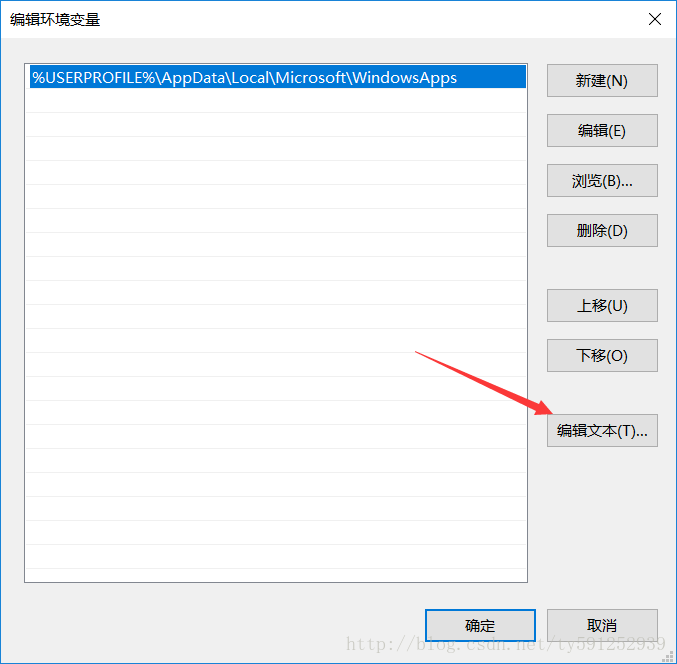
 (5)測試,W+R,輸入cmd,確定;輸入JAVAC,顯示如下即成功。
(5)測試,W+R,輸入cmd,確定;輸入JAVAC,顯示如下即成功。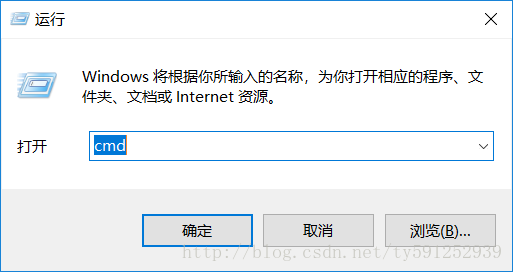
 PS:安裝過無數次jdk,配置過無數次環境變數,第一次一遍成功,哦呵呵~~~
PS:安裝過無數次jdk,配置過無數次環境變數,第一次一遍成功,哦呵呵~~~
